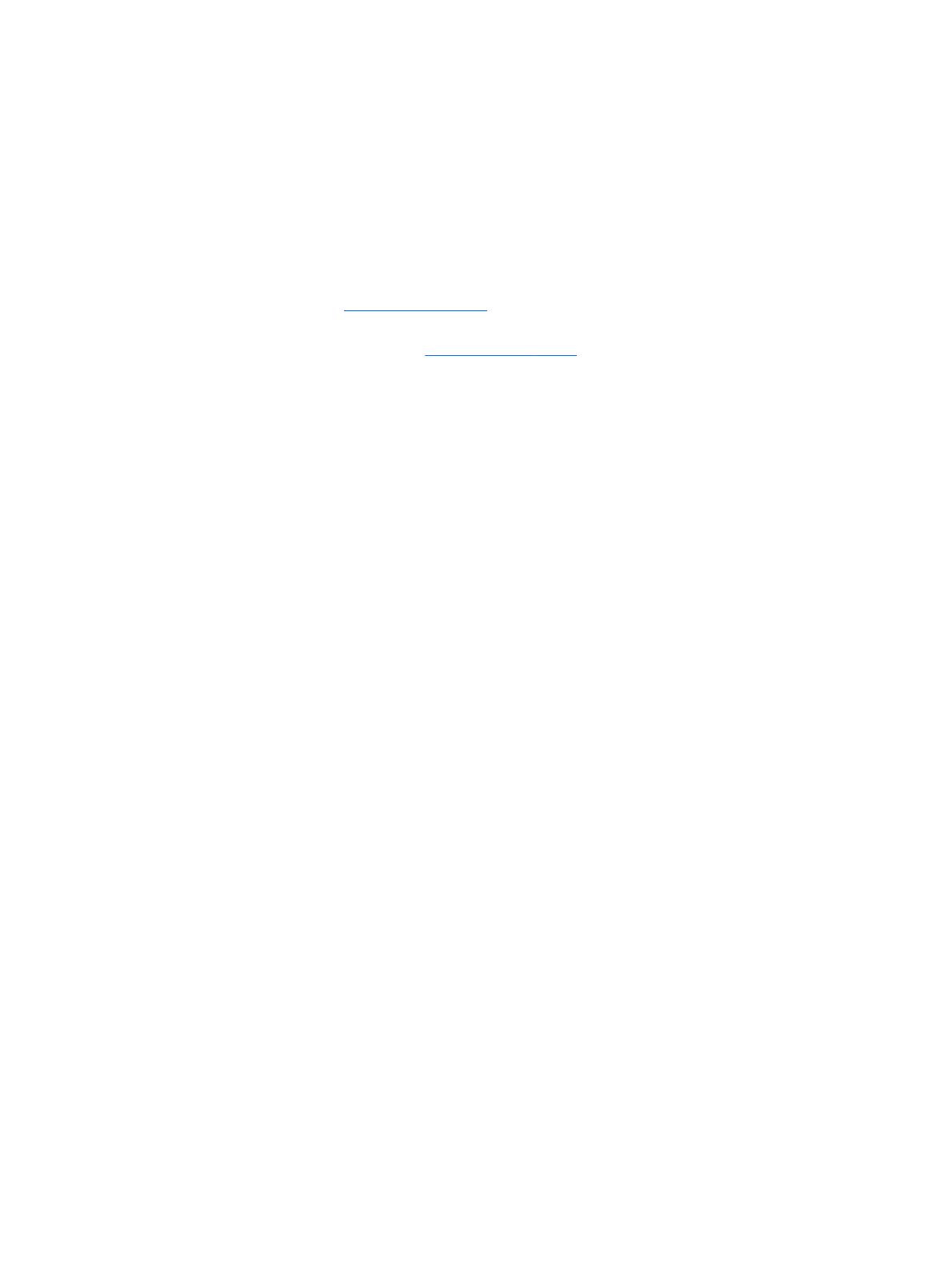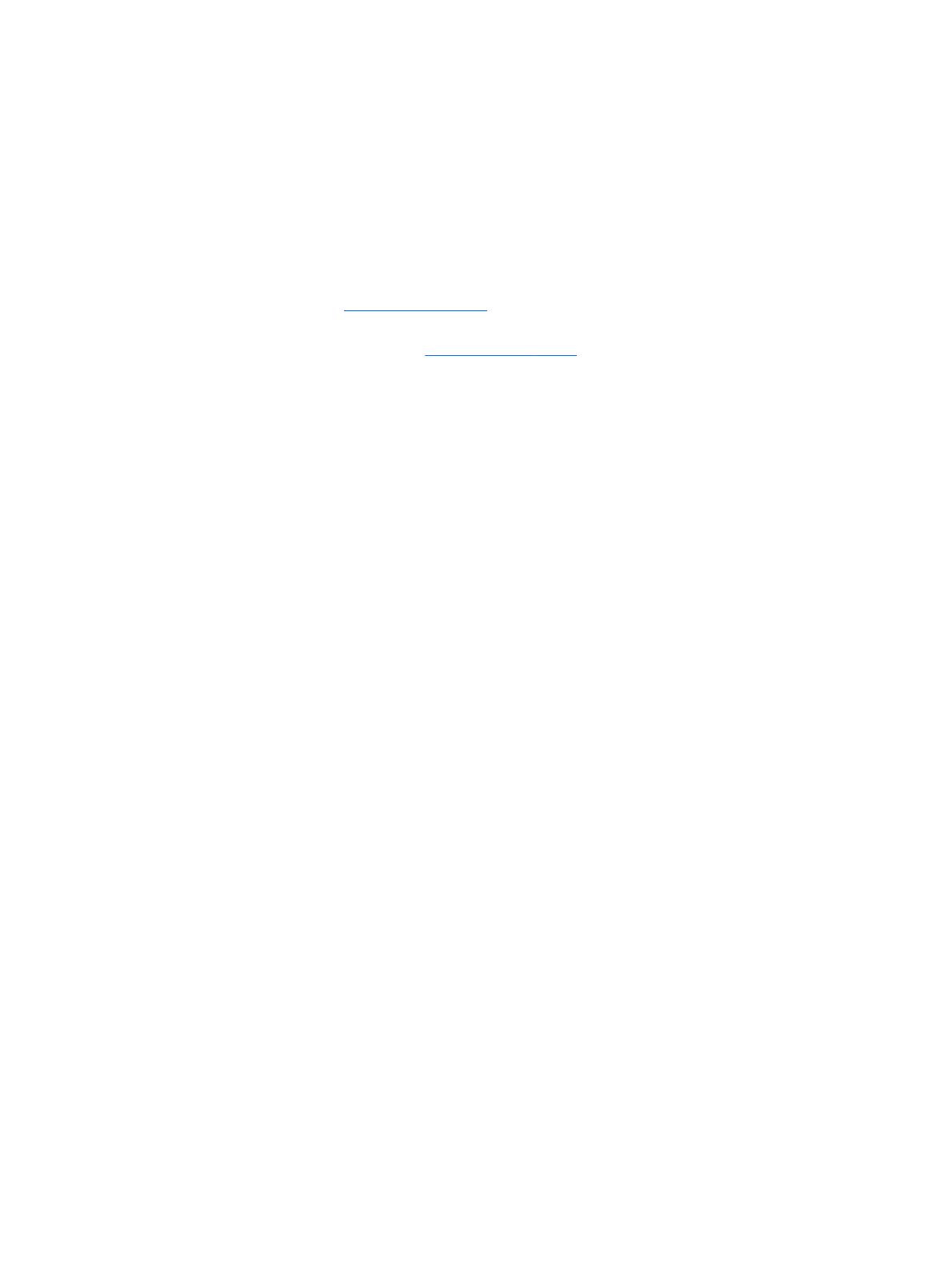
© Copyright 2015 HP Development
Company, L.P.
Bluetooth là thương hiệu thuộc quyền sở
hữu của chủ sở hữu thương hiệu này và
được Hewlett-Packard Company sử dụng
có giấy phép. Intel, Celeron, Centrino và
Pentium là các nhãn hiệu của Tập đoàn
Intel tại Hoa Kỳ và các quốc gia khác.
Microsoft và Windows là các nhãn hiệu đã
được đăng ký của tập đoàn Microsoft.
Thông tin chứa trong tài liệu này có thể
thay đổi mà không thông báo. Bảo hành
duy nhất cho sản phẩm và dịch vụ của HP
được quy định trong bản điều khoản bảo
hành đi kèm với sản phẩm và dịch vụ như
vậy. Không điều nào trong tài liệu này được
coi là cấu thành bảo hành bổ sung. HP
không chịu trách nhiệm cho lỗi hoặc thiếu
sót về kỹ thuật hoặc biên tập có trong tài
liệu này.
Ấn bản Đầu tiên: Tháng 8 năm 2015
Mã Bộ phận Tài liệu: 828234-EP1
Lưu ý về sản phẩm
Hướng dẫn này mô tả các tính năng phổ
biến cho hầu hết các sản phẩm. Một số tính
năng có thể không có sẵn trên máy tính
của bạn.
Không phải tất cả các tính năng đều có sẵn
trong mọi phiên bản của Windows. Máy tính
này có thể yêu cầu phần cứng, trình điều
khiển và/hoặc phần mềm được nâng cấp
và/hoặc được mua riêng, để tận dụng hết
các chức năng của Windows. Truy cập
http://www.microsoft.com để biết chi tiết.
Để truy cập vào hướng dẫn sử dụng mới
nhất, truy cập
http://www.hp.com/support
và chọn quốc gia của bạn. Chọn Drivers &
Downloads (Trình điều khiển & Tải xuống),
hãy làm theo các chỉ dẫn trên màn hình.
Điều khoản về phần mềm
Bằng việc cài đặt, sao chép, tải xuống hoặc
sử dụng theo cách khác bất kỳ sản phẩm
phần mềm nào được cài đặt trước trên máy
tính này, bạn đồng ý ràng buộc với các điều
khoản của Thỏa thuận Cấp phép Người
dùng Cuối (EULA) của HP. Nếu bạn không
chấp nhận các điều khoản cấp phép này,
biện pháp khắc phục duy nhất là hoàn trả
lại toàn bộ sản phẩm chưa sử dụng (phần
cứng và phần mềm) trong vòng 14 ngày để
được hoàn tiền đầy đủ tuân theo chính
sách hoàn trả của người bán hàng.
Để biết thêm thông tin hoặc yêu cầu hoàn
trả đầy đủ tiền máy tính, xin vui lòng liên hệ
với người bán hàng.